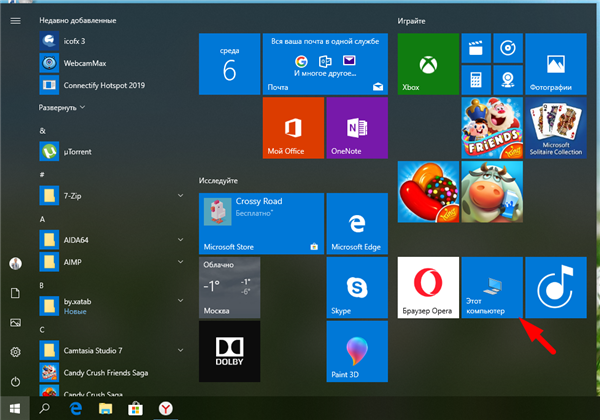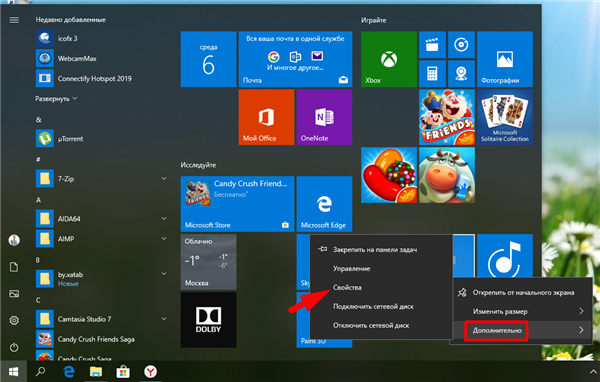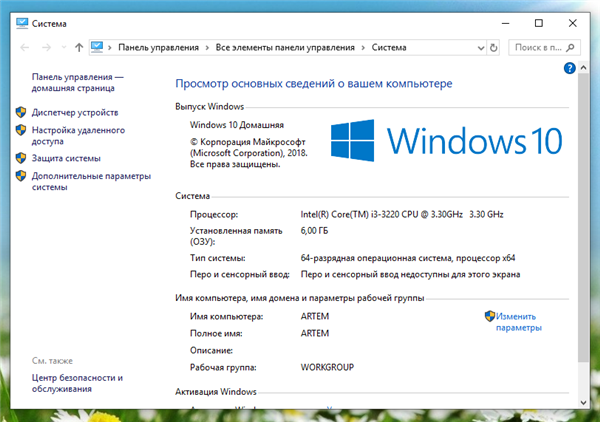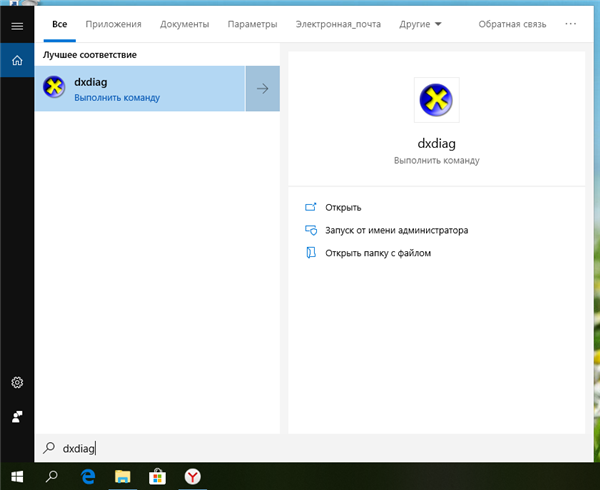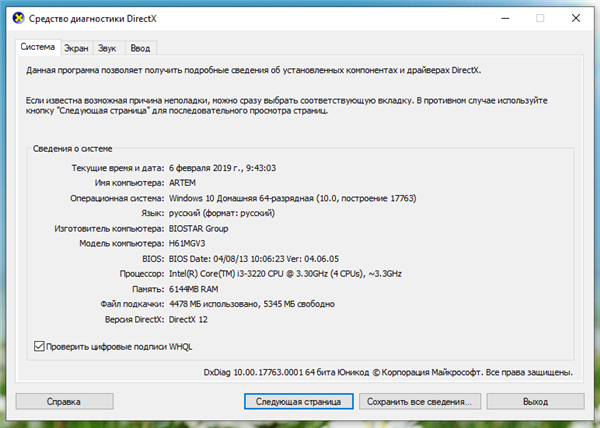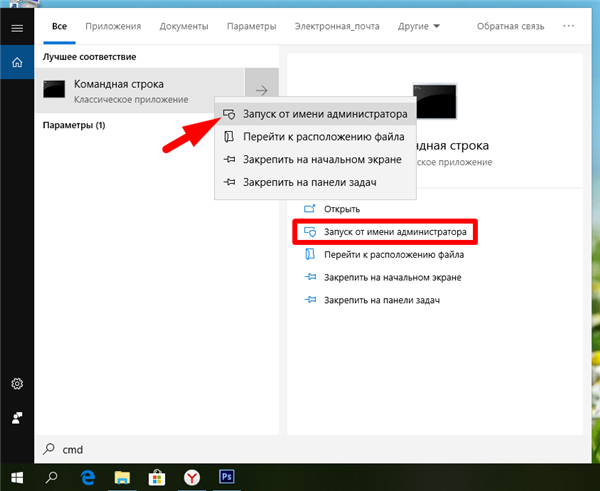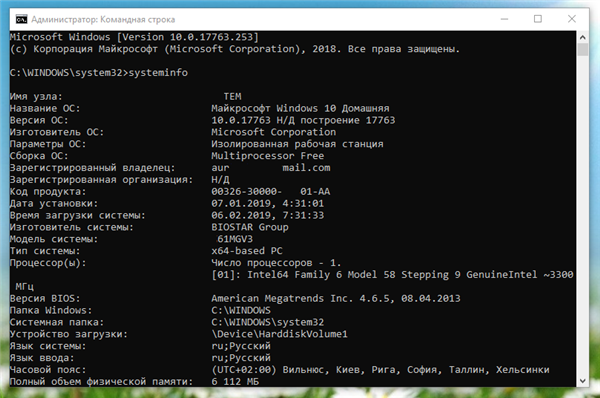3 способи як подивитися параметри свого ПК
Варіантів є багато, але зараз розглянемо 3 найшвидших способу для читання параметрів комп’ютера.
Спосіб 1. Властивості «Мій комп’ютер»
- У Віндовс 10 увійдіть в загальні параметри пускового меню, знайдіть плитку «Цей комп’ютер».

У меню «Пуск» знаходимо «Цей комп’ютер»
- Використовуйте по ярлику правий клік миші, щоб вибрати «Додатково» та натисніть «Властивості».

Відкриваємо «Властивості» комп’ютера
- Відкриється вікно з параметрами ОС вашого комп’ютера.

Параметри комп’ютера
Спосіб 2. Команда запускається в пошуковій системі Windows
- Відкрийте меню «Пуск» і в пошуковику вставити команду «dxdiag» (усі команди вставляйте без лапок).

Вводимо команду для запиту інформації про систему і натискаємо Enter
- На результаті запиту, натисніть Enter. Відкриється вікно з інформацією про систему.

Інформація про систему
Спосіб 3. Повний збір інформації через «Командний рядок»
- У пошуковій системі Windows введіть одну команду «cmd». Задійте її з правами адміністратора.

Запускаємо команду з правами адміністратора
- Відбудеться запуск консолі відновлення. Введіть systeminfo» і підтвердіть дію клавішею Enter.

Вводимо команду для відображення повної інформації про ПК
- На дисплеї відображається вся інформація про ваші параметри і характеристики комп’ютера.

Повна інформація про параметри і характеристики комп’ютера